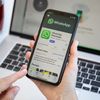7 Cara Mengatasi WhatsApp Versi Desktop yang Error
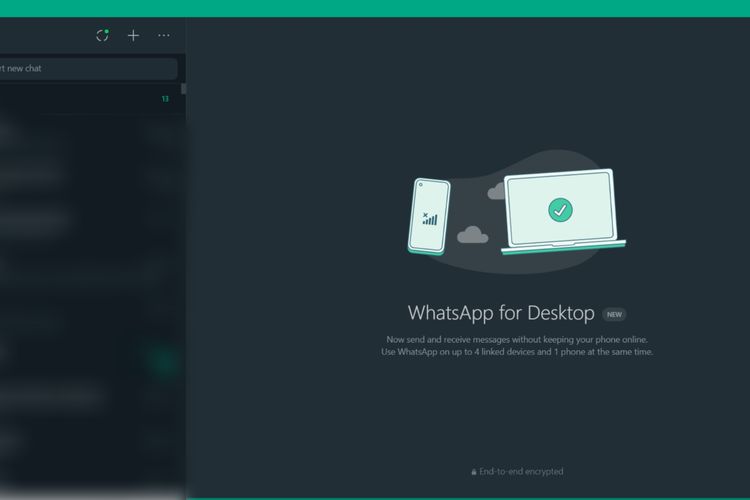
KOMPAS.com - Aplikasi pesan instan WhatsApp tidak hanya bisa diakses via smartphone. WhatsApp juga bisa diakses lewat desktop, di mana pengguna bisa mengunduh dan memasang aplikasi WhatsApp versi desktop di PC masing-masing.
Namun, sebagaimana versi mobile, WhatsApp versi dektop juga tidak kebal dari masalah atau error. Adapun beberapa masalah yang muncul misalnya, aplikasi WhatsApp dekstop terutup sendiri atau force close, aplikasi memuat (loading) terlalu lama, aplikasi yang gagal dibuka, dan QR code yang tidak juga muncul.
Sederet masalah di atas memiliki solusi yang bisa Anda lakukan sendiri. Berikut adalah beberapa cara untuk mengatasi WhatsApp Desktop error, baik untuk Mac atau Windows.
Baca juga: WhatsApp Web Vs WhatsApp Desktop, Perbedaan dan Cara Menggunakannya
1. Metode force close
Metode ini adalah solusi mengatasi WhatsApp versi Desktop error dengan cara yang paling sederhana, yakni tutup aplikasi dan membukanya lagi.
Meskipun cukup simpel, cara ini terkadang berhasil menyelesaikan masalah yang ada di WhatsApp Desktop seperti pesan yang tidak masuk atau tidak terkirim, tidak tersambung ke internet, atau tanggal pesan yang salah.
Akan tetapi, ada kalanya ketika aplikasi WhatsApp Desktop hendak ditutup, justru aplikasi tidak bisa berjalan dan muncul keterangan "not responding".
Apabila terjadi hal demikian, Anda bisa menutup WhatsApp versi desktop melalui menu Task Manager.
Untuk pengguna Windows, Task Manager bisa dibuka dengan menekan tombol Ctrl+Shift+ESC bersamaan. Setelah itu pilih WhatsApp di menu Task Manager, kemudian tekan tombol End task yang ada di pojok kanan bawah.
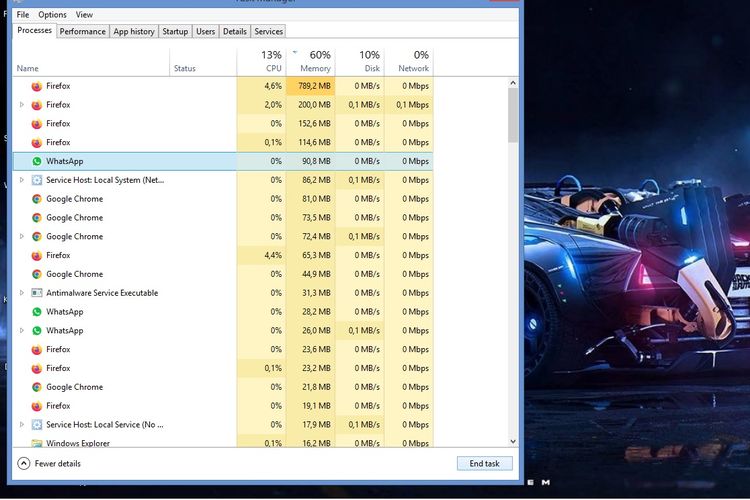 Cara Mematikan WhatsApp Melalui Task Manager
Cara Mematikan WhatsApp Melalui Task ManagerUntuk pengguna Mac, dapat secara mudah menekan tombol Command+Q, atau klik logo Apple di pojok kiri atas, kemudian pilih Force Quit.
Baca juga: Perbedaan WhatsApp Web dan WhatsApp Desktop
2. Cek kembali koneksi internet
Bukan tidak mungkin, penyebab utama WhatsApp Desktop error adalah karena koneksi internet yang bermasalah. Untuk memastikannya, Anda bisa melakukan uji kecepatan internet.
Ada beberapa situs yang bisa digunakan untuk mengecek kecepatan internet, seperti nperf.com, Speedtest by Ookla, dan fast.com.
Anda juga bisa me-restart modem dan router milik Anda untuk melihat apakah koneksi yang menjadi masalah.
3. Metode repair
Anda juga bisa memperbaiki WhatsApp Desktop milik Anda dengan menggunakan fitur Repair jika Anda menggunakan Windows 11.
Fitur Repair sendiri berfungsi untuk memperbaiki aplikasi tanpa pengguna harus kehilangan data yang ada di dalam aplikasi tersebut. Untuk menggunakan fitur repair pengguna bisa mengikuti langkah-langkah berikut:
- Buka "Settings" atau pengaturan
- Kemudian pilih "Apps" atau "Aplikasi" pada menu di sebelah kiri
- Pilih "Apps & Features" atau "Aplikasi dan Fitur"
- Kemudian, masukkan WhatsApp pada kolom pencarian dan jalankan pencarian
- Setelah ditemukan, pilih menu bergambar tiga titik vertikal yang ada di sebelah WhatsApp yang sudah ditemukan
- Pilih "Advance Options"
- Kemudian pilih "Repair" atau "Perbaiki"
- Tes apakah WhatsApp Desktop sudah berfungsi normal
Sayangnya, cara ini hanya bisa digunakan untuk pengguna sistem operasi Windows 11.
Jika WhatsApp tidak muncul dalam daftar aplikasi yang sudah terinstal di PC atau laptop Windows Anda, cobalah restart PC atau laptop Anda.
Baca juga: WhatsApp Siapkan Fitur Polling di Grup, Begini Penampakannya
4.Metode reset
Metode reset adalah metode untuk mengembalikan aplikasi seperti pertama kali aplikasi dipasang ke dalam PC atau laptop.
Metode ini juga berfungsi untuk menghapus data-data aplikasi WhatsApp di dalam PC atau laptop yang corrupted dengan mengembalikan aplikasi seperti pertama kali dipasang.
Untuk menggunakan metode reset, Anda bisa mengikuti langkah-langkah berikut:
- Buka "Settings" atau pengaturan
- Kemudian pilih "Apps" atau "Aplikasi" pada menu di sebelah kiri
- Pilih "Apps & Features" atau "Aplikasi dan Fitur"
- Kemudian, masukkan WhatsApp pada kolom pencarian dan jalankan pencarian
- Setelah ditemukan, pilih menu bergambar tiga titik vertikal
- Pilih "Advance Options"
- Kemudian pilih "Reset" atau "Mengatur Ulang"
Metode ini akan menghapus data-data WhatsApp Anda yang tersimpan di PC atau laptop. Sehingga, Anda harus log in kembali ketika WhatsApp sudah berhasil direset.
Metode ini hanya bisa dilakukan untuk PC atau laptop Windows.
Baca juga: 5 Cara Mengatasi Notifikasi WhatsApp yang Tidak Muncul
5. Update aplikasi
Baik versi smartphone ataupun Desktop, WhatsApp terus mendapat pembaruan. Pembaruan pada aplikasi biasanya dilakukan karena ada keluhan dari pengguna yang mengalami sejumlah gangguan atau bug.
Pastikan Anda menjalankan WhatsApp Desktop versi terbaru. Biasanya jika ada pembaruan, pengguna akan mendapatkan notifikasi di aplikasi WhatsApp versi dekstop.
Anda juga bisa melakukan pembaruan secara manual dengan menginstal WhatsApp versi Desktop langsung dari Microsoft Store untuk pengguna Windows atau langsung dari laman resmi WhatsApp bagi pengguna Windows atau Mac.
6. Instal ulang
Metode ini layak digunakan jika lima metode di atas sudah tidak berguna. Untuk pengguna Windows, Anda bisa mengikuti langkah berikut:
- Buka menu Start , kemudian klik kanan pada ikon WhatsApp, pilih Uninstall
- Buka Microsoft App Store
- Cari aplikasi WhatsApp
- Klik instal untuk memasang WhatsApp versi dekstop
Untuk pengguna Mac, Anda bisa mengikuti langkah-langkah berikut untuk melakukan pemasangan ulang WhatsApp:
- Buka Finder dan pilih Applications
- Klik kanan WhatsApp.app, pilih "Move to bin"
- Buka laman resmi WhatsApp dan unduh installer dari laman tersebut
- Instal WhatsApp
Baca juga: 4 Fitur Baru yang Segera Hadir di WhatsApp
7. Menggunakan WhatsApp Web
Salah satu alternatif jika WhatsApp Desktop sudah tidak bisa digunakan adalah menggunakan WhatsApp Web. Anda juga tidak perlu melakukan instalasi terlebih dahulu.
Caranya sangat mudah, Anda hanya perlu membuka laman web.whatsapp.com kemudian pindai kode QR menggunakan ponsel yang sudah log in dengan akun Anda.
 Tampilan Login WhatsApp Web
Tampilan Login WhatsApp WebDemikian beberapa cara yang bisa dilakukan untuk mengatasi WhatsApp versi dekstop error atau bermasalah.
Simak breaking news dan berita pilihan kami langsung di ponselmu. Pilih saluran andalanmu akses berita Kompas.com WhatsApp Channel : https://www.whatsapp.com/channel/0029VaFPbedBPzjZrk13HO3D. Pastikan kamu sudah install aplikasi WhatsApp ya.-
![]()
5 Cara Membuat WhatsApp Terlihat Offline padahal Sedang Online, Coba Trik Ini Saat Cuti
-
![]()
Cara Mengetahui Pesan WhatsApp Sudah Terbaca atau Belum meski Centang Biru Dimatikan
-
![]()
Kenapa Fitur Panggilan Telepon WhatsApp Tidak Berfungsi? Begini 6 Cara Mengatasinya
-
![]()
WhatsApp Umumkan Fitur Komunitas, Kapan Meluncur?